

¿Reservaste algo pero ahora te estás arrepintiendo? Cambiado de opinión sobre una película o un álbum de música que usted pre-ordenado en iTunes Store? No te preocupes, porque aún no has malgastado tu dinero. Todo lo que necesita hacer es cancelar su pedido anticipado y esto es algo que se puede hacer en cuestión de segundos.
Las aplicaciones iTunes y TV de Apple permiten a los usuarios reservar música y movimientos que aún no están disponibles. Los artículos inéditos se pueden comprar por adelantado de manera similar a como comprarías cualquier otro contenido en la tienda. Sin embargo, a diferencia del contenido existente, no se te cobrará por tus pedidos anticipados de inmediato. En su lugar, su método de pago se cargará el día en que se libere su artículo, lo que le dará una ventana para cancelar la compra, si es necesario.
Cancelar Contenido Preordenado de iPhone & iPad
Realmente no importa qué versión de iOS / iPadOS se esté ejecutando actualmente en su dispositivo, ya que esta opción en particular ha estado disponible durante bastante tiempo. Por lo tanto, vamos a ver lo que necesita hacer:
- Comience con el lanzamiento de la Tienda de aplicaciones desde la pantalla de inicio de su iPhone o iPad.
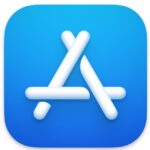
- A continuación, toque el icono de su perfil de ID de Apple en la esquina superior derecha del menú para continuar.
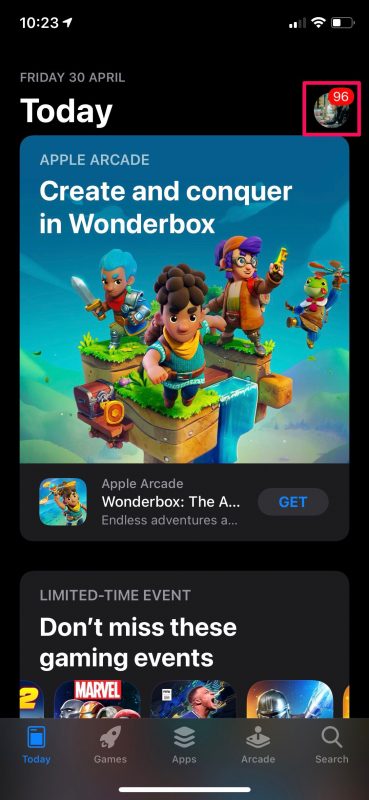
- Aquí encontrarás una opción llamada Recomendaciones personalizadas justo encima de la lista de aplicaciones que requieren una actualización. Pulse sobre él para continuar.
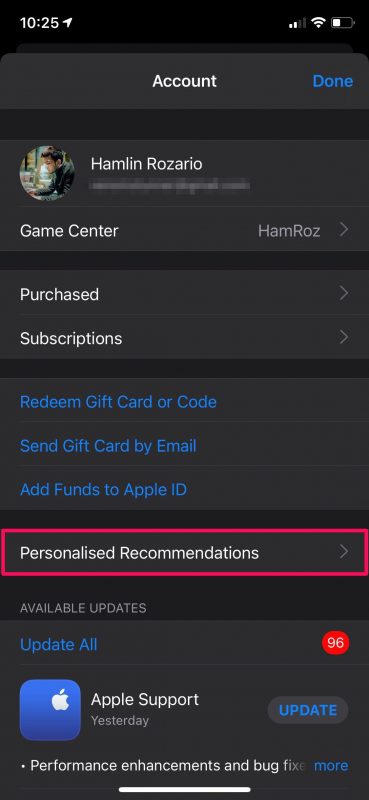
- En este menú, selecciona la opción «Pedidos anticipados» para ver todas las compras anticipadas que hayas realizado en las aplicaciones iTunes Store y Apple TV.
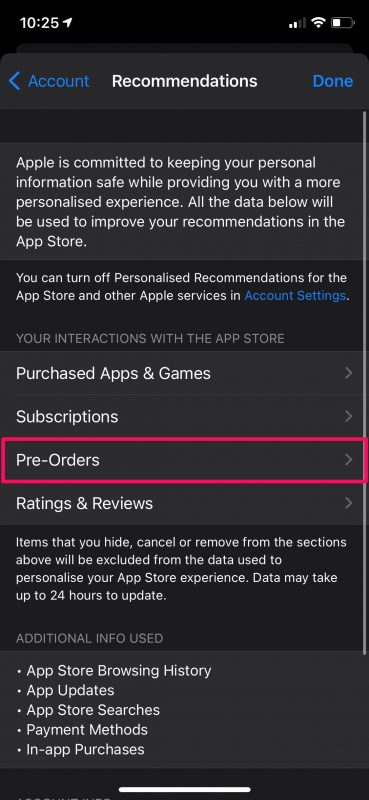
- Se te pedirá que introduzcas la contraseña de tu ID de Apple. Escríbelo y pulsa en «Aceptar».
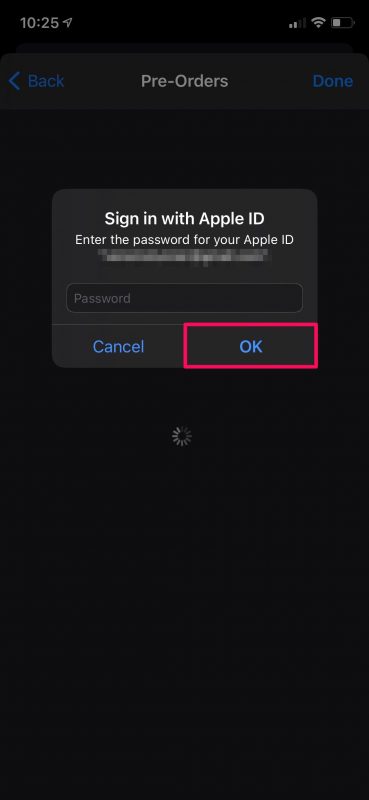
- A continuación, simplemente toque el pedido anticipado que desea cancelar.
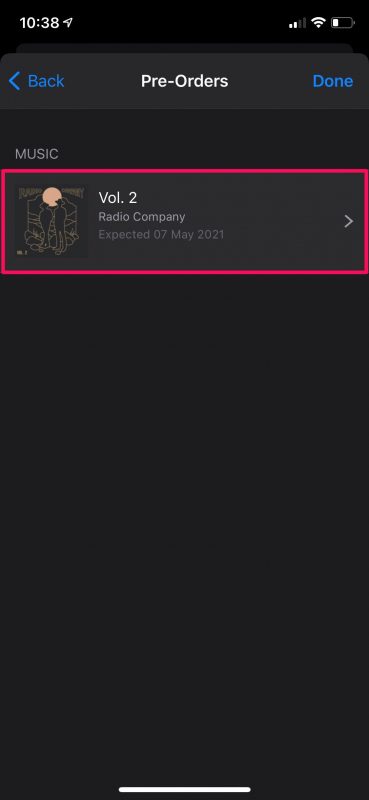
- Ahora, elija «Cancelar pedido anticipado», que se resalta en rojo como se muestra en la captura de pantalla a continuación.
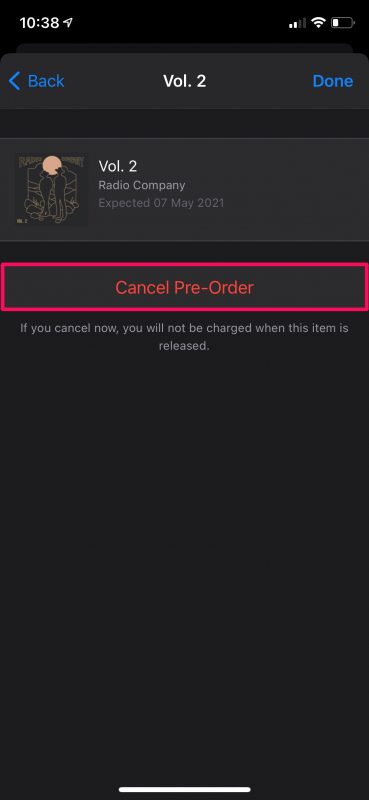
- Cuando se te solicite que confirmes tu acción, simplemente selecciona » Sí » y listo.
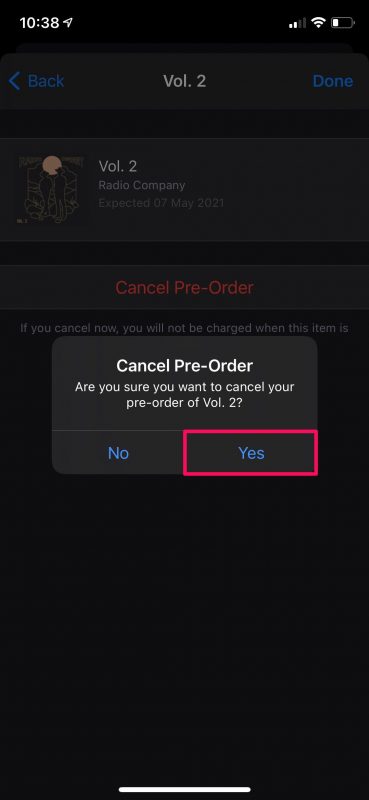
Al cancelar el pedido anticipado, evitaste el pago que de otro modo se podría haber cargado a tu tarjeta el día en que el artículo se libera en la tienda. También puedes repetir los pasos anteriores para cancelar tus otras reservas.
Es una gran cosa que Apple no cobre inmediatamente a los clientes por los pedidos anticipados que hacen, a diferencia de muchas otras tiendas que venden productos digitales. Esto evita potencialmente muchos reembolsos que las personas solicitan cuando cambian de opinión.
Si actualmente estás leyendo este artículo en tu Mac o PC con Windows, puedes cancelar tus pedidos anticipados sin tener que agarrar tu iPhone también. En Mac, puedes hacerlo desde la app Store. Pero, si estás en PC, puedes usar iTunes e ir a Cuenta – > Ver mi cuenta para administrar tus pedidos anticipados.
¿Pudiste cancelar tus pedidos anticipados a tiempo y evitar que Apple te cobrara? ¿Pre-ordenas cosas a menudo? ¿Cambias de opinión sobre lo que reservaste? ¿Qué piensas de esta capacidad?